Docker cp详解
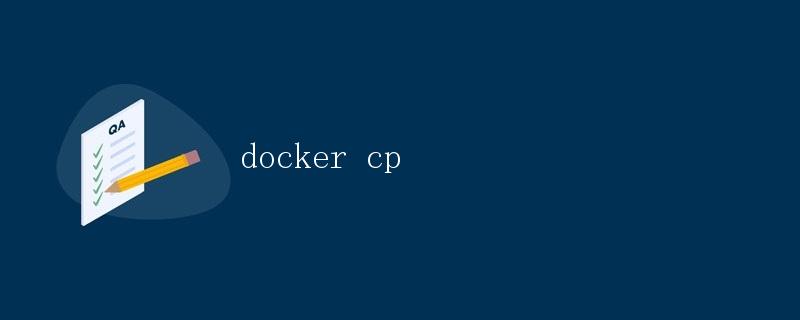
在Docker中,有许多命令可以帮助我们管理容器和镜像,其中一个非常常用的命令就是docker cp。docker cp命令是用来在容器和本地文件系统之间复制文件和目录的。本文将详细介绍docker cp命令的用法和示例。
基本语法
docker cp命令的基本语法如下:
docker cp [OPTIONS] CONTAINER:SRC_PATH DEST_PATH
docker cp [OPTIONS] SRC_PATH CONTAINER:DEST_PATH
其中,CONTAINER可以是容器的ID或者名称,SRC_PATH表示容器中的文件或者目录路径,DEST_PATH表示本地文件系统的路径。通过这个命令,我们可以将文件从容器复制到本地文件系统,也可以将文件从本地文件系统复制到容器中。
将文件从容器复制到本地文件系统
首先让我们看一个简单的示例,将容器中的文件复制到本地文件系统中:
docker cp my_container:/etc/nginx/nginx.conf /path/to/local/dir
这个命令将容器my_container中的nginx.conf文件复制到本地文件系统中的/path/to/local/dir目录下。
将文件从本地文件系统复制到容器中
同样地,我们也可以将本地文件系统的文件复制到容器中:
docker cp /path/to/local/file my_container:/etc/nginx/new_nginx.conf
这个命令将本地文件系统中的/path/to/local/file文件复制到容器my_container中,并命名为new_nginx.conf。
选项说明
docker cp命令支持一些选项,下面是一些常用的选项及其说明:
-a, --archive:以归档模式复制文件或目录,保留原始文件的元数据信息。--follow-link:如果源文件是一个符号链接,则复制链接指向的文件。-L:如果源文件是一个符号链接,则复制链接本身。--help:显示帮助信息并退出。
使用案例
案例1:将本地文件复制到容器中
首先我们创建一个简单的nginx容器,并向其中复制一个本地index.html文件:
# 创建nginx容器
docker run -d --name my_nginx nginx
# 复制本地index.html文件到容器中
echo "<h1>Hello Docker!</h1>" > index.html
docker cp index.html my_nginx:/usr/share/nginx/html/
案例2:将容器中的文件复制到本地文件系统中
接着我们从nginx容器中复制nginx.conf文件到本地文件系统中:
docker cp my_nginx:/etc/nginx/nginx.conf .
# 查看复制后的文件
cat nginx.conf
案例3:使用归档模式复制文件
有时候我们希望保留原始文件的元数据信息,可以使用归档模式复制:
docker cp -a my_nginx:/etc/nginx ./nginx_backup
# 查看复制后的文件元数据信息
ls -al ./nginx_backup/nginx.conf
注意事项
在使用docker cp命令时,有一些需要特别注意的事项:
- 如果目标路径已经存在同名文件或目录,
docker cp命令会将复制的文件写入已有的同名文件中,可能会导致数据被覆盖。 - 使用
-a, --archive选项时要确保目标路径有足够的权限,否则可能会复制失败。 - 在Windows系统上,由于文件路径的不同,需要使用
-L选项来处理符号链接。
总结
docker cp命令是一个非常实用的命令,在容器和本地文件系统之间复制文件和目录非常方便。通过本文的介绍,相信读者对docker cp命令有了更深入的了解。
 极客笔记
极客笔记